Come rendere trasparente lo sfondo del logo: 3 modi per rimuovere lo sfondo
Vuoi creare uno sfondo trasparente con il logo di Google. Sei un nuovo imprenditore e le tue iniziative di branding sembrano andare bene. Dopo aver deciso il carattere tipografico ideale, selezionato i colori complementari e creato l'icona ideale per il tuo logo, sei pronto a presentare la tua azienda al pubblico. Sei consapevole che un aspetto per stabilire la notorietà del tuo marchio è assicurarti che le persone vedano il tuo logo ovunque. C'è solo un problema: il tuo logo ha un aspetto terribile su qualsiasi colore di sfondo non bianco. Come procedi? Questo implica che devi creare un logo da zero? Non preoccuparti più! In questo post ti insegneremo a realizzare un logo trasparente e adatto a tutti i tipi di sfondi. Continua a leggere questo post fino alla fine per imparare come rendere trasparenti gli sfondi del logo in 3 modi diversi.
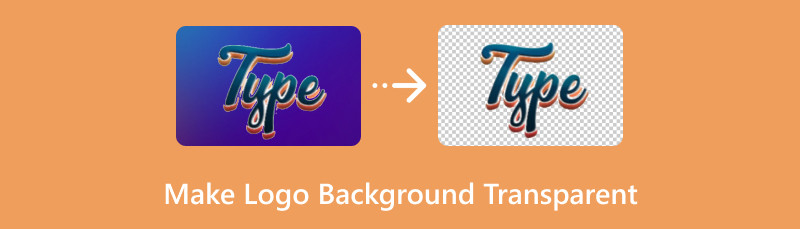
- Parte 1. Cos'è il logo
- Parte 2. Perché rendere il logo trasparente
- Parte 3. Come rendere trasparente lo sfondo del logo
- Parte 4. Domande frequenti su come rendere trasparente lo sfondo del logo
Parte 1. Cos'è il logo
Definiti in modo semplice, i loghi sono rappresentazioni del nome e della missione di un'azienda che potrebbero essere testi, immagini o una combinazione dei tre. Un logo, tuttavia, è pensato per fungere da qualcosa di più di un semplice indicatore di identità. Se fatto correttamente, racconta anche la storia di un’azienda comunicando in modo efficace il messaggio del tuo marchio e favorendo un legame emotivo con il tuo mercato di riferimento.
Parte 2. Perché rendere il logo trasparente
Quando progetti il logo di un marchio, prendi in considerazione i colori, la forma, la rappresentazione, il posizionamento del marchio denominativo e persino i luoghi in cui potrebbe essere utilizzato. Lo sfondo che scegli per il tuo logo è un elemento importante che potresti dover incorporare. Nel tuo progetto di design il tuo logo potrebbe essere previsto su uno sfondo bianco o a tinta unita, ma in pratica deve essere molto più adattabile. I loghi con sfondo trasparente sono più adattabili dei loghi con un colore di sfondo a tinta unita. Esistono diversi metodi per creare un logo trasparente, la maggior parte dei quali richiede strumenti e conoscenze specifici. Sono tuttavia disponibili numerose risorse Internet gratuite. A questo proposito, abbiamo messo alla prova alcuni di questi strumenti per vedere quale rende uno sfondo trasparente, come per il logo dell'account Facebook, il più semplice e veloce.
Parte 3. Come rendere trasparente lo sfondo del logo
Utilizza MindOnMap Background Remover per rendere trasparente lo sfondo del logo
Vuoi creare uno sfondo trasparente per il logo del tuo account Twitter. Tuttavia, non hai idea di come realizzarne uno e stai solo avviando la tua attività. Lascia che ti presenti il Rimozione sfondo MindOnMap. Bastano tre semplici azioni e pochi secondi per rimuovere qualsiasi cosa con questo strumento gratuito 100%. Puoi utilizzare questo strumento basato sul Web per applicare automaticamente la tecnologia AI per rendere trasparente lo sfondo di un'immagine. È più di un semplice strumento per rimuovere lo sfondo delle foto. Va oltre la semplice rimozione degli sfondi dalle foto. Inoltre, fornisce funzionalità di modifica popolari e pratiche come il ritaglio, la rotazione, il capovolgimento e così via. Quando desideri rimuovere determinate aree dalle tue foto, puoi utilizzare l'opzione di ritaglio. Già curioso? Ecco i semplici passaggi per creare uno sfondo trasparente utilizzando questo strumento:
Vai al sito web di Rimozione sfondo MindOnMap. Per aprire l'immagine che desideri modificare, fai clic sul pulsante Carica immagini o rilascia i file.
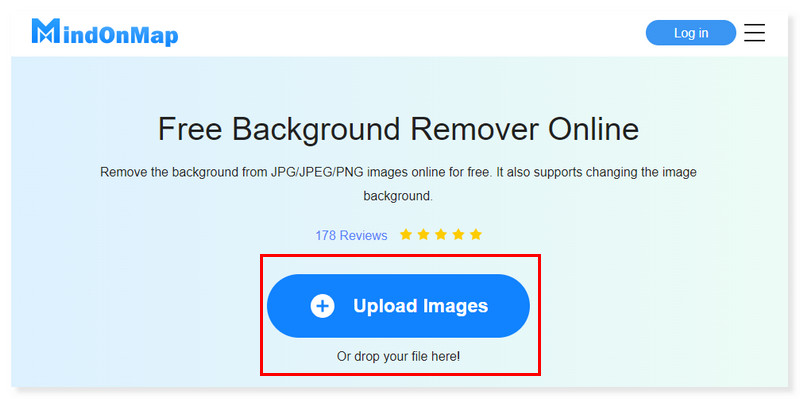
Verrà visualizzata la finestra Anteprima in cui potrai vedere i risultati prima e dopo del tuo logo. Puoi comunque modificare il tuo logo e regolare la dimensione del pennello in base a ciò che preferisci.
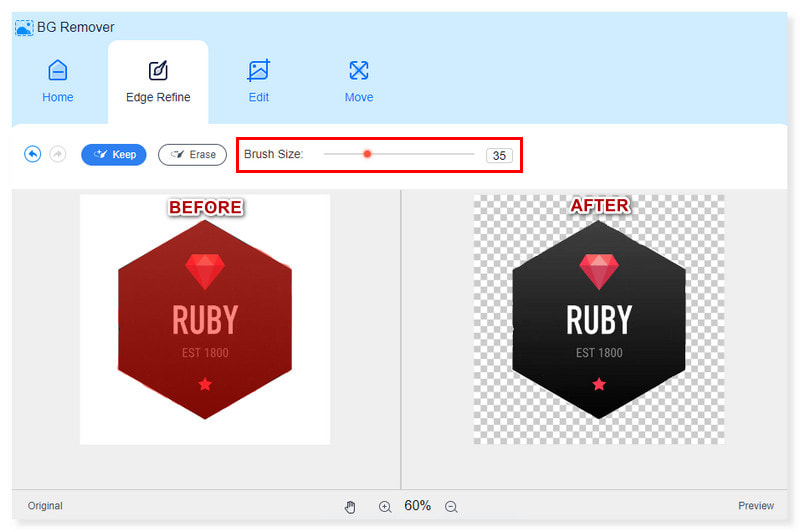
Se desideri mantenere o cancellare l'area attorno al tuo logo, fai semplicemente clic sul pulsante designato accanto alla dimensione del pennello. Puoi apportare ulteriori modifiche alla tua immagine quando selezioni la scheda Modifica.
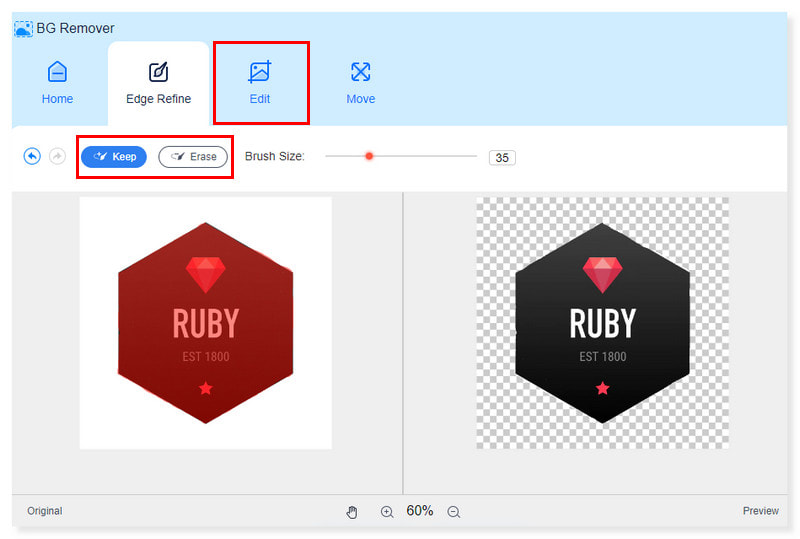
Una volta che sei d'accordo con il risultato, puoi salvare il logo facendo clic sul pulsante Scarica in basso. Questi sono i passaggi su come creare il tuo logo Facebook trasparente sullo sfondo.

Come rendere trasparente lo sfondo del logo in Canva
Ad esempio, vuoi rendere trasparente il logo di Instagram sullo sfondo in preparazione dell'attività che stai avviando. Ogni volta che si stampano disegni su magliette o si sovrappongono loghi su altre immagini, gli sfondi delle immagini che distraggono possono causare ostruzioni. Fortunatamente, Canva ti dà la libertà di posizionare il tuo progetto dove preferisci, semplificando l'eliminazione degli sfondi e salvando l'immagine come file PNG trasparente. Anche così, puoi accedere a questa funzione solo se intendi acquistare Canva Pro per salvare il tuo file immagine PNG senza filigrana. Tuttavia, se per te va bene, ecco i passaggi su come rendere trasparente il tuo logo ig sullo sfondo utilizzando questo strumento:
Vai al sito web di Canva e accedi se non hai ancora un account esistente. Carica l'immagine su cui desideri lavorare o scegli un'immagine esistente.
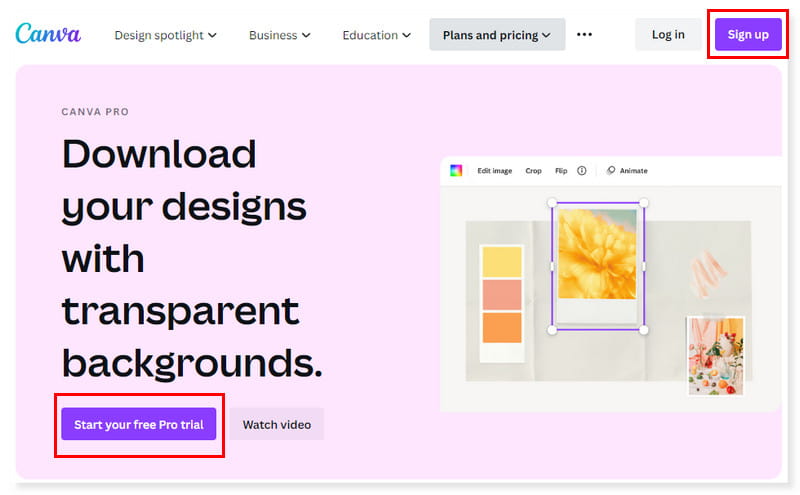
Una volta effettuato l'accesso, verrai indirizzato alla home page dello strumento. Fai clic sul pulsante Crea un design accanto al tuo profilo o seleziona il logo nelle opzioni del modello preimpostato.
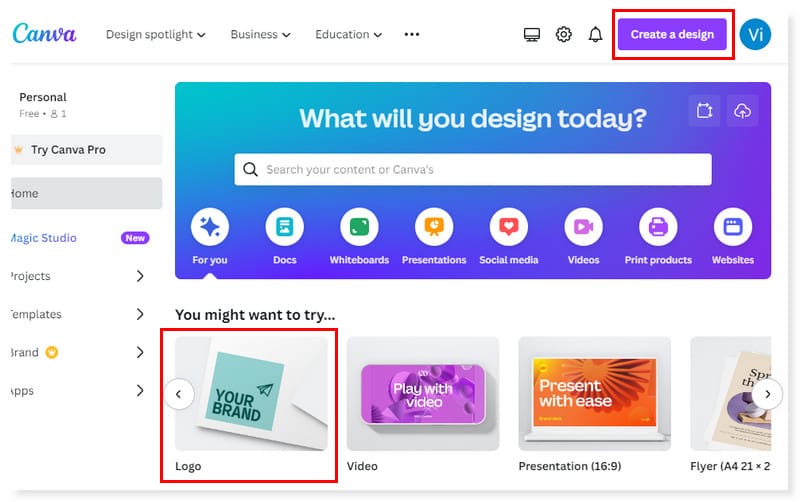
Dopo aver creato il logo che desideri, ora puoi salvarlo. Fare clic sul pulsante Condividi e selezionare Scarica. Cambia il tipo di file in PNG e seleziona la casella Sfondo trasparente. E questo è tutto! Ecco la guida su come farlo rendi trasparente lo sfondo del logo in Canva.
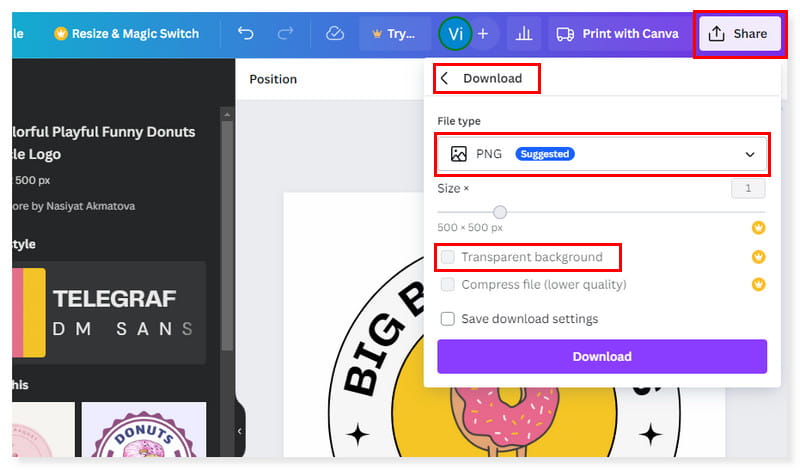
Crea un logo con sfondo trasparente in Photoshop
Supponiamo che tu voglia creare uno sfondo trasparente per il tuo logo LinkedIn e stai cercando uno strumento professionale da utilizzare. Quindi puoi provare Photoshop. Offre numerose funzionalità che puoi utilizzare per il fotoritocco professionale e una di queste è rendere lo sfondo trasparente. Tuttavia, assicurati di poter gestire la sua complessa interfaccia e di essere disposto a pagare per il suo accesso completo. Allora questo strumento fa al caso tuo. Quindi, se desideri utilizzare questo strumento per rendere trasparente lo sfondo del tuo logo Amazon che pubblicherai sul tuo LinkedIn, ecco i passaggi:
Apri il file del logo di cui desideri rimuovere lo sfondo in Photoshop. Seleziona Livello > Nuovo livello dalle opzioni o seleziona l'icona della casella nella finestra dei livelli per aggiungere un livello trasparente.

Trascina il nuovo livello sotto il livello dell'immagine e seleziona il livello del contenuto. Utilizza lo strumento Lazo o Bacchetta magica e scegli l'area dell'immagine che desideri sia traslucida. Imposta la tolleranza su 32 o sperimenta anche impostazioni diverse per ottenere il risultato desiderato.
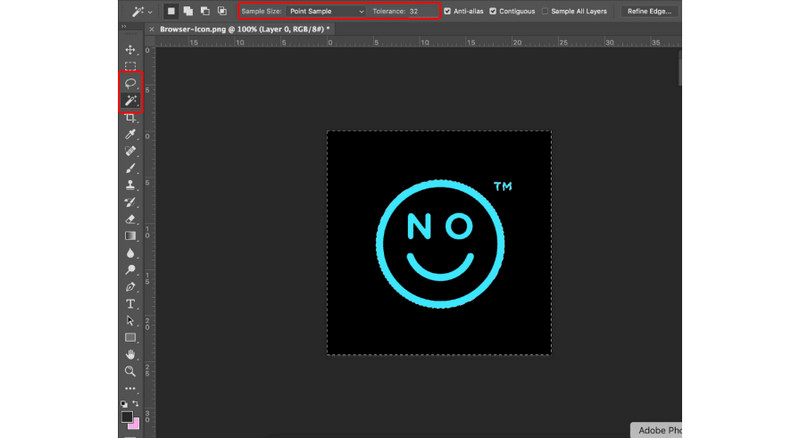
Fare clic sul pulsante Elimina per cancellare l'area selezionata. Verrà sostituito da uno sfondo a scacchi grigio e bianco (indicazione di uno sfondo trasparente). Ecco come usi Photoshop. Puoi anche usarlo per creare il tuo logo Nike trasparente sullo sfondo.
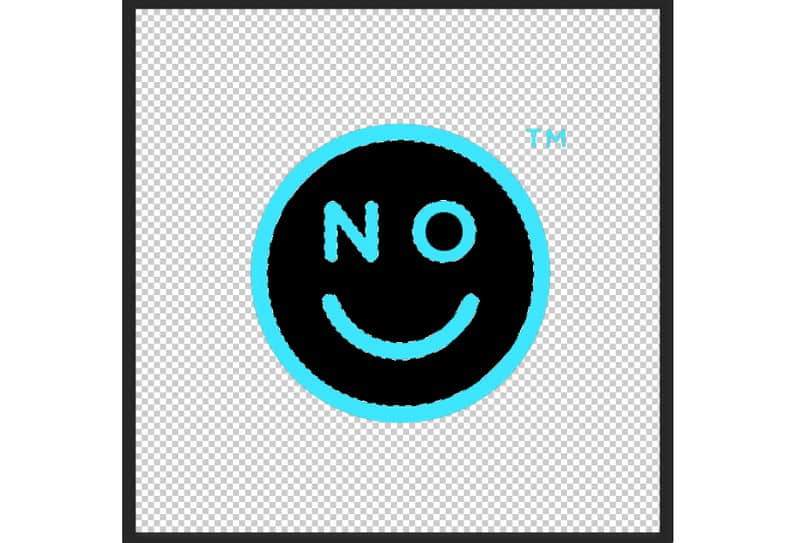
Parte 4. Domande frequenti su come rendere trasparente lo sfondo del logo
Quale app rende i loghi trasparenti?
Esistono tantissime app disponibili che possono aiutarti a rendere il tuo logo trasparente sullo sfondo, come Canva e Photoshop. Tuttavia, se scegli di utilizzare uno strumento per il quale non devi pagare nulla, provalo Rimozione sfondo MindOnMap. Può rendere il tuo logo Tiktok trasparente sullo sfondo in un istante senza pagare nulla.
Come si dice quando un logo ha uno sfondo trasparente?
Il tipo di file più utilizzato per i loghi con sfondo trasparente è PNG (Portable Network Graphics). Che tu stia utilizzando il tuo logo sulle pagine dei social network o sulla barra laterale del tuo sito web, un file PNG è perfetto per il branding digitale. Può archiviare immagini, disegni e milioni di colori in file di piccole dimensioni e di solito è il file più utilizzato per i loghi di YouTube con sfondi trasparenti.
Come faccio a rendere trasparente un logo senza Photoshop?
Puoi provare a usare Rimozione sfondo MindOnMap. È uno strumento online che può aiutarti a rendere il tuo logo Starbucks uno sfondo trasparente. E non dovrai più dedicare troppo tempo all'installazione e alla configurazione sul tuo computer. È uno strumento basato sul web a cui puoi accedere ogni volta che vuoi utilizzarlo e gratuitamente!
Conclusione
Se sei arrivato fin qui, ora hai un'idea di come creare uno sfondo trasparente per il tuo logo Spotify. Ti offriamo diversi suggerimenti che puoi provare sia online che offline. Anche così, se stai cercando uno strumento a cui puoi accedere senza il fastidio di scaricare e installare, usa Rimozione sfondo MindOnMap. È uno strumento online gratuito che può aiutarti rendi trasparente lo sfondo del tuo logo. Supponiamo che tu voglia rendere trasparente lo sfondo del logo Apple poiché non si adatta allo sfondo colorato che hai scelto. Con l'uso di questo strumento, puoi cancellare lo sfondo del tuo logo senza filigrana.










